La barre latérale du Finder contient de nombreux dossiers que vous utilisez souvent. Vous ne pouvez pas renommer votre dossier personnel ou quelques autres répertoires. Plusieurs de ces répertoires ont des finalités précises et sont indispensables au bon fonctionnement de votre Mac. Apprenons quoi et comment afficher le dossier Bibliothèque sur Mac.
Contenu: Partie 1. Différentes façons d'afficher le dossier de la bibliothèque sur MacPartie 2. Puis-je supprimer le dossier Bibliothèque sur Mac ?Partie 3. Conseils pour nettoyer le dossier de la bibliothèque sur MacPartie 4. Conclusion
Partie 1. Différentes façons d'afficher le dossier de la bibliothèque sur Mac
Nous devons découvrir son emplacement avant de pouvoir afficher le dossier Bibliothèque Mac. En modifiant un indicateur de fichiers système lié au dossier, Apple rend le dossier de la bibliothèque invisible.
Sur votre Mac, vous pouvez changer le drapeau de visibilité pour n'importe quel dossier. Apple a décidé de désactiver par défaut le paramètre de visibilité du dossier de la bibliothèque. Voici comment le modifier.
- Lancement terminal, accessible via
/Applications/Utilities - Tapez ce qui suit dans l'invite du terminal :
chflags nohidden Library - Cliquez sur "VOUS ACHETEZ DES COMMANDES" en haut de la page.Retour."
- Quittez le Terminal une fois la commande exécutée. Maintenant, le Finder affichera le dossier de la bibliothèque.
Sans en utilisant Terminal, vous pouvez accéder au dossier caché de la bibliothèque. Le dossier de la bibliothèque n'est visible avec cette technique que tant que le panneau du Finder du dossier de la bibliothèque est ouvert. Cette méthode affichera également le dossier Bibliothèque sur Mac.
- Tout en appuyant sur la touche Option, sélectionnez le Go menu du programme le plus en avant, qui peut être soit la fenêtre du Finder, soit le bureau.
- L'un des choix dans le menu Aller est le dossier de la bibliothèque.
- Choisissez de Médias. Le contenu du dossier de la bibliothèque est affiché dans une fenêtre d'ouverture du Finder.
- Le dossier de la bibliothèque sera masqué à la vue lorsque la fenêtre du Finder est fermée.
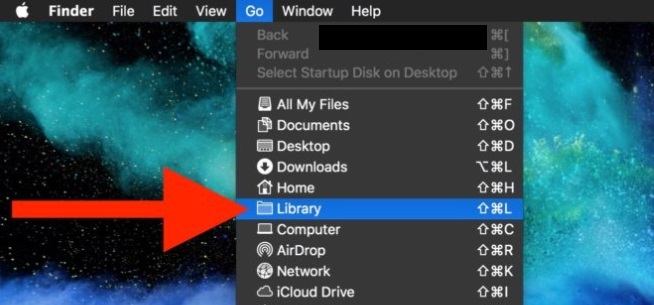
La méthode la plus simple pour toujours accéder au dossier caché de la bibliothèque est si vous avez OS X Mavericks ou plus tard. Toute personne qui a besoin d'un accès constant et qui n'est pas préoccupée par la modification ou la suppression involontaire d'un fichier dans le dossier de la bibliothèque doit utiliser cette méthode.
- Lancez l' Finder et aller à la Dossier personnel.
- Sélectionnez Afficher les options d'affichage sous Afficher dans le menu Finder.
- Cochez la case à côté du Afficher le dossier de la bibliothèque option.
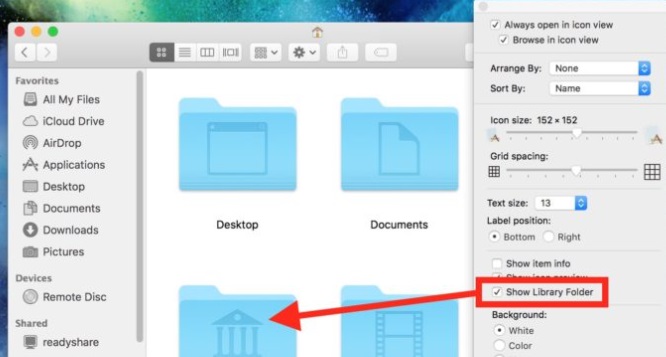
Partie 2. Puis-je supprimer le dossier Bibliothèque sur Mac ?
Savoir ce qu'est un dossier de bibliothèque et comment afficher le dossier Bibliothèque sur Mac vous amènera à vous demander s'il est acceptable de supprimer un dossier de bibliothèque. Comptons le nombre de dossiers de bibliothèque sur votre Mac.
Sur votre Mac, il existe un certain nombre de dossiers de bibliothèque. Les voies suivantes sont celles où vous pouvez trouver les plus typiques : /Library, /System/Library et /Users/Your Name/Library en sont trois exemples. Le dossier de bibliothèque du répertoire racine, qui stocke les matériaux partagés pour tous les utilisateurs, est appelé /Library.
La bibliothèque système, un dossier spécifique au système, est référencée via le chemin /System/Library. Le dossier de bibliothèque utilisé par l'utilisateur actuel se trouve à /Users/Your Name/Library, généralement écrit comme /Library, et est inaccessible aux autres utilisateurs.
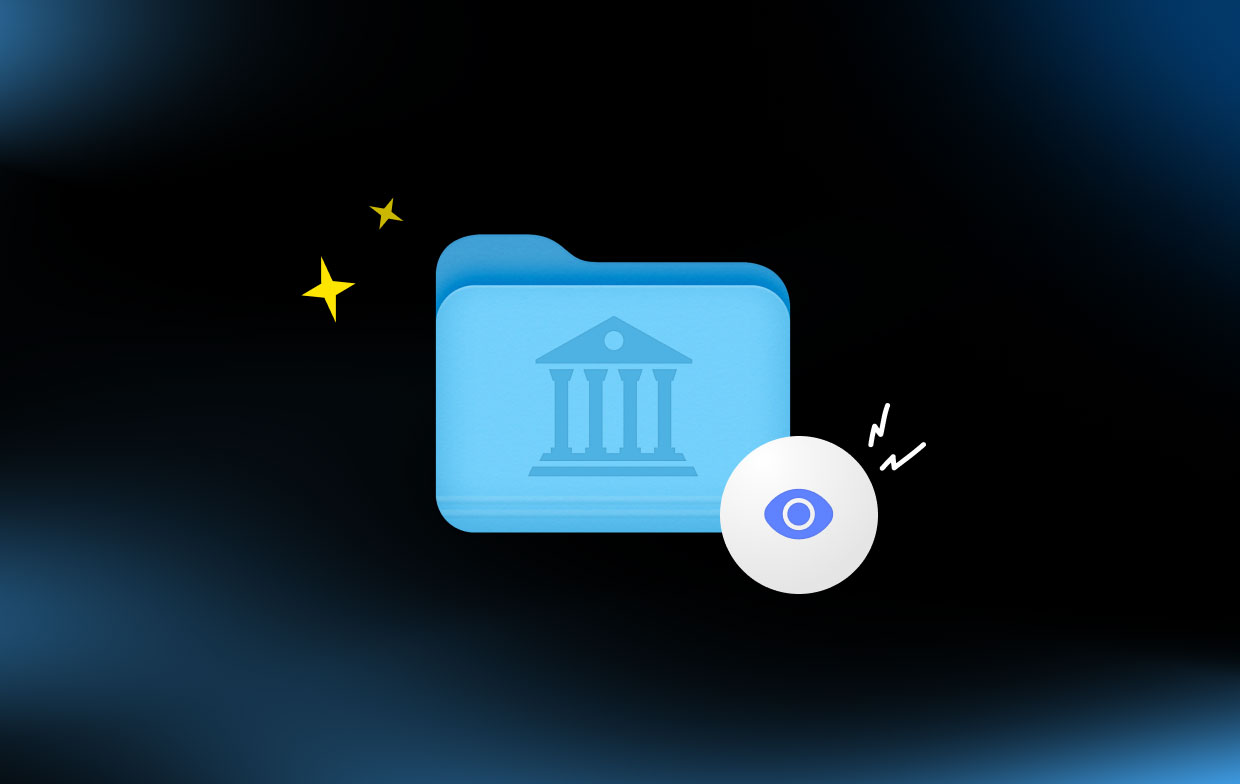
La réponse à la question de savoir si vous pouvez afficher le dossier Bibliothèque sur Mac et le supprimer est non. Vous ne pouvez pas supprimer les répertoires de la bibliothèque sur un Mac.
Nous vous conseillons fortement de laisser le contenu dans /System/Library and /Library seuls car ils permettent à votre macOS et à vos applications de fonctionner correctement. Rapports de plantage, journaux, caches et autres types de fichiers sous /Users/Your Name/Library (/Library), cependant, peuvent être supprimés.
Partie 3. Conseils pour nettoyer le dossier de la bibliothèque sur Mac
Le programme tout-en-un iMyMac PowerMyMac peut nettoyer et optimiser votre Mac. En quelques clics de souris seulement, il peut augmenter la productivité, maintenir la sécurité et éliminer le stockage inutilisé sur votre Mac. Il peut rapidement localiser et supprimer tout ce que vous n'utilisez plus sur un appareil Mac, libérant ainsi une quantité importante de stockage.
Les principales fonctionnalités de PowerMyMac sont la confidentialité, l'optimisation, le programme de désinstallation d'applications, le nettoyeur de courrier indésirable, etc. Vous pouvez utiliser cet outil pour purger totalement votre Mac de tout logiciel inutile et indésirable.
Comme l'un des meilleurs programmes de nettoyage sur Mac, vous pouvez nettoyer votre Mac. Vous pouvez facilement et en toute sécurité effacer le dossier de la bibliothèque pour faire de la place après avoir appris à afficher le dossier de la bibliothèque sur Mac. Analysez n'importe quelle zone de votre Mac dans son intégralité. Trouvez l'endroit précis où les fichiers inutiles sont créés.
Voyez s'il y a des éléments superflus qui peuvent être supprimés en toute sécurité afin de pouvoir les supprimer tous en même temps. Suivez les instructions pour utiliser Junk Cleaner pour nettoyer le dossier de la bibliothèque.
- Cliquez SCAN pour commencer à analyser chacun des fichiers indésirables sur Mac, puis choisissez Junk Cleaner.
- Une fois l'analyse terminée, vous pouvez parcourir tous les fichiers indésirables sur votre Mac en fonction de leur catégorie.
- Sélectionnez le fichier que vous souhaitez supprimer, ou sélectionnez simplement "Sélectionner tout" pour se débarrasser de tous les fichiers inutiles.
- Lorsque vous choisissez "NETTOYER," PowerMyMac supprime immédiatement les fichiers que vous avez sélectionnés.
- Une fois la procédure de nettoyage terminée, une fenêtre contextuelle indiquant "Nettoyé Terminé" s'affichera, vous permettant de voir combien d'espace a été récemment nettoyé. Vous avez maintenant nettoyé avec succès le dossier Bibliothèque après avoir connu les étapes pour afficher le dossier Bibliothèque sur Mac.

Partie 4. Conclusion
Vous devriez vous sentir plus à l'aise pour naviguer et apprendre à afficher le dossier Bibliothèque sur Mac maintenant que vous avez lu ceci. Ouvrez-le en utilisant l'une des techniques décrites ci-dessus sur votre Mac et profitez-en. Si cela est nécessaire, utilisez PowerMyMac pour le nettoyer afin de libérer plus d'espace sur votre Mac.



